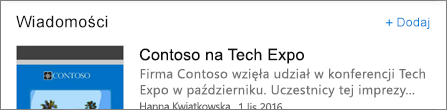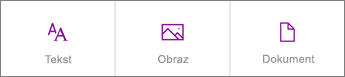Wiadomości zespołu w aplikacji mobilnej SharePoint dla systemu iOS
Dotyczy
Bądź na bieżąco z ważnymi lub interesującymi historiami dzięki funkcji wiadomości w aplikacji mobilnej Microsoft SharePoint dla systemu iOS Wiadomości są zaprojektowane tak, aby były wyświetlane dobrze na dowolnym urządzeniu.
Czytanie wiadomości zespołu
Karta Wiadomości zawiera najnowsze artykuły z obserwowanych i często odwiedzanych witryn wraz z sugestiami dotyczącymi artykułów.
W witrynach ze składnikiem Web Part Wiadomości zostaną wyświetlone 4 najnowsze wpisy z wiadomościami. Naciśnij pozycję Zobacz wszystkie, aby wyświetlić wszystkie wpisy wiadomości opublikowane w danej witrynie.
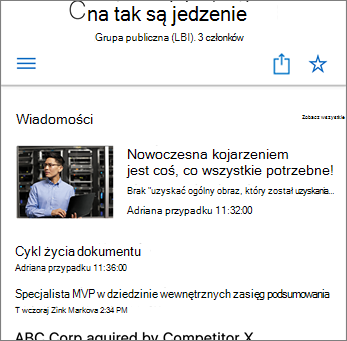
Wiadomości zaprojektowano tak, aby były wyświetlane prawidłowo na urządzeniach przenośnych. Po naciśnięciu nagłówka wiadomości na karcie Witryny lub Wiadomości zostanie wyświetlony cały artykuł zawierający składniki Web Part, w tym obrazy i osadzone dokumenty.
Dodawanie wpisu wiadomości
Gdy zobaczysz pozycję Wiadomości w należącej do Ciebie witrynie, wybierz pozycję Zobacz wszystkie , aby dodać wiadomości.
-
Na stronie Wiadomości naciśnij pozycję + Dodaj , aby rozpocząć tworzenie wpisu.
-
Zacznij od dodania nagłówka, a następnie naciśnij, aby dodać tekst, obrazy i dokumenty.
-
Jeśli we wpisie jest wiele elementów, możesz zmienić ich rozmieszczenie przed opublikowaniem. Naciśnij, przytrzymaj i przeciągnij element, aby przenieść elementy w górę lub w dół na stronie.
-
Po zakończeniu tworzenia strony naciśnij pozycję Publikuj w prawym górnym rogu, a wpis pojawi się w sekcji Wiadomości.
Zarządzanie wiadomościami zespołu jest obecnie dostępne tylko w SharePoint sieci Web. Aplikacja mobilna SharePoint umożliwia dodawanie wpisu wiadomości w SharePoint. Aby uzyskać więcej informacji na temat edytowania lub usuwania wpisu wiadomości w sieci Web, zobacz Aktualizowanie zespołu za pomocą wiadomości w witrynie zespołu.
Dodatkowa pomoc dotycząca programu SharePoint dla systemu iOS
Aplikacja mobilna SharePoint dla systemu iOS
Zadaj pytanie w społeczności programu SharePoint dla systemu iOS
Aby uzyskać dodatkową pomoc, skontaktuj się z działem informatycznym lub z administratorem. Jeśli jesteś administratorem SharePoint, możesz również otworzyć bilet pomocy technicznej w Centrum administracyjne platformy Microsoft 365.
Masz sugestię dotyczącą funkcji?
|
|
Czekamy na Twoje sugestie dotyczące nowych funkcji i informacje na temat sposobu, w jaki korzystasz z naszych produktów! Przekazuj je! Chętnie Cię wysłuchamy. |